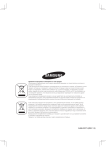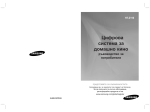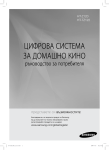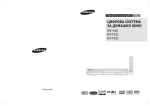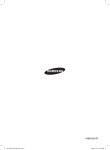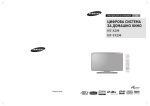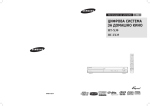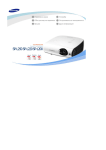Download Samsung MM-DG25R Наръчник за потребителя
Transcript
MM-DG25 ПЕРСОНАЛНА МИКРО КОМПОНЕНТНА СИСТЕМА Ръководство на потребителя Представете си възможностите Благодарим Ви, че закупихте този продукт на Samsung. За да получите по-пълно обслужване, моля регистрирайте продукта на www.samsung.com/global/register Мерки за безопасност RISK OF ELECTRIC SHOCK DO NO T OPEN TO REDUCE THE RISK OF ELECTRIC SHOCK, DO NO REMOVE REAR COVER. NO USER SERVICEABLE PARTS INSIDE. REFER TO QUALIFIED SERVICE PERSONNEL. ЛАЗЕРЕН ПРОДУКТ ОТ КЛАС 1 Този символ указва наличието на опасно напрежение във вътрешността на блока, което може да предизвика токов удар. Този символ се използва, за да насочи вниманието Ви към важни указания за управлението и поддръжката на продукта. ЛАЗЕРЕН ПРОДУКТ ОТ КЛАС 1 Тази компактдискова система е класифицирана като ЛАЗЕРЕН ПРОДУКТ ОТ КЛАС 1 Употребата на механизми за управление и настройки или изпълнението на процедури, различни от упоменатите в Ръководството, може да доведе до опасно излагане на лъчение. ВНИМАНИЕ-НЕВИДИМО ЛАЗЕРНО ЛЪЧЕНИЕ ПРИ ОТВАРЯНЕ И СВАЛЯНЕ НА ПРЕДПАЗИТЕЛИТЕ. НЕ СТОЙТЕ НА ПЪТЯ НА ЛЪЧА! ВНИМАНИЕ : За да намалите риска от пожар или електрически шок, не излагайте апаратурата на дъжд или влага. ВНИМАНИЕ : ЗА ДА ИЗБЕГНЕТЕ ТОКОВ УДАР, ПОСТАВЕТЕ ЩЕПСЕЛА В ПОДХОДЯЩ КОНТАКТ, КАТО ГО ВКЛЮЧИТЕ ДОКРАЙ. • • 1 Апаратурата трябва винаги да бъде свързана към променливотоков източник на захранване със защитна заземителна връзка. За да изключите прибора от захранването, издърпайте щепсела от контакта. Поради тази причина, контактът трябва да бъде удобен. Предохранителни мерки BUL Подготовка Проверете дали източника на променливотоково захранване в дома ви съответства на идентификационния стикер от задната страна на плейъра. Инсталирайте плейъра хоризонтално на подходяща основа (мебел) с достатъчно пространство за вентилация (7.5~10cm). Уверете се, че вентилационните отвори не са покрити. Не натрупвайте вещи върху плейъра. Не поставяйте плейъра върху усилватели или друго оборудване, което може да се загрее. Преди да преместите плейъра, проверете дали в устройството няма диск. Плейърът е създаден за непрекъснато използване. Превключването на DVD плейъра в режим на готовност не прекъсва електрическото захранване. За да изключите напълно плейъра от захранването, изваждайте щепсела от контакта в стената, особено ако не планирате да го използвате за продължителен период. По-време на буря, изключете уреда от контакта. Светкавиците могат да увредят уреда. Пазете плейъра от влага, прекалено висока температура, магнитни и електрически полета. Изключете плейъра от кабела. Phones Защитете плейъра от влага (т.е. вази) и твърде голяма топлина (т.е. камини) или оборудване, създаващо силни магнитни или електрически полета (т.е. говорители...). Изключете кабела на захранването, ако плейърът не работи правилно. Плейърът не е предназначен за индустриално използване. Предназначението на продукта е за лично използване. При съхранение на плейъра или диск при ниски температури е възможно образуване на конденз. При транспортиране на плейъра през зимата, изчакайте около 2 часа докато модулът достигне стайна температура, преди да го използвате. Използваните за този продукт батерии съдържат вредни за околната среда химични вещества. Не изхвърляйте батериите с останалите отпадъци. 2 Характеристики система за възпроизвеждане от множество типове дискове и FM тунер MM-DG25 съчетава удобството на система за възпроизвеждане от множество типове дискове, включително DVD, CD, MP3-CD, CD-R, CD-RW, DivX, JPEG и DVD-R/RW, с интелигентен УКВ тунер и USB хост в единствен плейър. Функция TV Screen Saver (функция за скрийнсейвър на телевизионния екран) MM-DG25 започва автоматично управление на яркостта на телевизионния екран след 3 минути в режим на спиране. MM-DG25 автоматично се изключва след 20 мин. в този режим. Запазване на енергия MM-DG25 автоматично се изключва след 20 мин. в спрян режим. (само за USB, DVD) DVD (Digital Versatile Disc – универсален цифров диск) предлага фантастични възможности за звук и картина, благодарение на технологията за компресиране на Dolby Digital, съраунд звук и MPEG-2 видео. Вече можете да се наслаждавате на тези реалистични ефекти и у дома, все едно че сте в кинотеатър или концертна зала. VIDEO 1 ~ 6 DVD плейърите и дисковете са кодирани по регион. Регионалните кодове трябва да съвпадат, за да може да се осъществи възпроизвеждане на диска. Ако кодовете не съвпадат, дискът не се възпроизвежда. Регионалният номер за този плейър е даден на задния му капак. (DVD плейърът може да възпроизвежда само DVD дискове, които са обозначени със същия регионален код.) Защита от копиране 3 • Много DVD дискове са кодирани със защита срещу копиране. Поради тази причина можете да свързвате DVD плейъра директно само към телевизор, не към VCR. Свързването към VCR води до изкривявания в картината на защитените срещу копиране DVD дискове. • Този продукт включва технология за защита на авторското право, защитена от патенти и други документи за интелектуална собственост на Macrovision Corporation в САЩ и други страни. Използването на технологията за защита на авторските права трябва да бъде упълномощено от Macrovision Corporation и е предназначено за домашни зрители, освен ако не бъде изрично разрешено за други цели. Разглобяването и проучването на схемите е забранено. Съдържание BUL Подготовка Подготовка Мерки за безопасност ............................................................................................................................................................. 1 Предохранителни мерки ......................................................................................................................................................... 2 Характеристики ....................................................................................................................................................................... 3 Описание.................................................................................................................................................................................. 5 Свързване Свързване на колоните .......................................................................................................................................................... 9 Свързване към извода Video Out на компютъра ................................................................................................................ 10 Функция P.SCAN (Прогресиращо сканиране)....................................................................................................................... 11 Свързване на аудио от външни компоненти ........................................................................................................................ 12 Свързване на УКВ антени ...................................................................................................................................................... 13 Настройка на часовника ......................................................................................................................................................... 14 Проверка на оставащото време ............................................................................................................................................ 15 Операции Възпроизвеждане на дискове ................................................................................................................................................ 16 Възпроизвеждане на MP3/WMA ............................................................................................................................................ 17 Възпроизвеждане на JPEG диск .......................................................................................................................................... 18 Възпроизвеждане на DivX ...................................................................................................................................................... 19 Възпроизвеждане на медийни файлове чрез функцията USB Host.................................................................................. 21 Информация на екран за диска ............................................................................................................................................. 23 Бързо/бавно възпроизвеждане .............................................................................................................................................. 24 Прескачане на сцени/записи.................................................................................................................................................. 25 Функция Angle (ъгъл)............................................................................................................................................................... 26 Повторно възпроизвеждане ................................................................................................................................................... 27 А-В Повторение ....................................................................................................................................................................... 28 Функция Zoom(мащабиране) ................................................................................................................................................. 29 Избор на език за звук/субтитри .............................................................................................................................................. 30 Директен достъп до песен/сцена........................................................................................................................................... 31 Използване на меню ............................................................................................................................................................... 32 Използване на менюто Title (Заглавие)................................................................................................................................. 33 Настрйки Настройка на език ................................................................................................................................................................... 34 Настройки на телевизионния екран ...................................................................................................................................... 35 Настройка за родителски контрол (ниво на рейтинг) .......................................................................................................... 37 Настройа на парола ................................................................................................................................................................ 38 Задаване на DRC (Dynamic Range Compression (компресия за динамичен обхват) ....................................................... 39 Настройки на AV SYNC ........................................................................................................................................................... 40 РАДИО Относно разпръскването на RDS .......................................................................................................................................... 41 Запис на станции..................................................................................................................................................................... 43 Запис на станции..................................................................................................................................................................... 44 Oбщи Функция за рипване на CD ..................................................................................................................................................... 45 Функция таймер ....................................................................................................................................................................... 46 Отмяна на таймера ................................................................................................................................................................. 47 Функция POWER SOUND (МОЩЕН ЗВУК) ........................................................................................................................... 48 Функция POWER BASS (МОЩНИ БАСИ) .............................................................................................................................49 Функция Sleep Timer / Mute (Таймер за самоизключване/заглушаване) ........................................................................... 50 Функция DEMO / Функция DIMMER ....................................................................................................................................... 51 Свързване на слушалки ......................................................................................................................................................... 52 Необходими мерки при съхранение на дискове и работа с тях ......................................................................................... 53 Отстраняване на повреди ...................................................................................................................................................... 54 Бележки на дисковете ............................................................................................................................................................. 56 Забележки относно терминологията ..................................................................................................................................... 57 Технически характеристики .................................................................................................................................................... 58 4 Описание —Преден панел— 5 1 2 1. 2. 3. ДИСПЛЕЙ ОТДЕЛЕНИЕ ЗА КОМПАКТДИСК ГНЕЗДО ЗА СЛУШАЛКИ 3 4. 5. 4 ИЗВОД ЗА USB VOLUME КАКВО Е ВКЛЮЧЕНО Проверете за приложените аксесоари по-долу. Видео кабел 5 FM антена Инструкция за употреба Дистанционно управление —Горен панел— BUL Подготовка 1. POWER 2. СМЯНА НА ФУНКЦИИ 3. БУТОНИ НА ФУНКЦИЯТА ЗА ТЪРСЕНЕ (НАДОЛУ) 4. БУТОН ЗА РЕЖИМ НА НАСТРОЙКА ИЛИ СПИРАНЕ 5. БУТОН ВЪЗПРОИЗВЕЖДАНЕ/PAUSE 6. БУТОНИ НА ФУНКЦИЯТА ЗА ТЪРСЕНЕ (НАГОРЕ) 7. ОТВАРЯНЕ/ЗАТВАРЯНЕ НА КОМПАКТДИСКОВОТО УСТРОЙСТВО 1 2 3 4 5 6 7 —Страничен панел— 1 2 3 4 5 6 1. ИЗВОД ЗА SCART 2. Конектори за изход на компонентно видео Свържете към тях изводите на телевизора за компонентен видеовход. 3. AUX IN 4. Конектор за видеоизход 7 5. Съединител за FM антена 6. Клеми за съединителите на високоговорителите 7. КАБЕЛНА СКОБА (Стяга високоговорителните кабели.) Свържете изводите за видео на телевизора (VIDEO IN) към конектора „VIDEO OUT”. 6 Описание (Продължение) —Дистанционно управление— Бутон OPEN/CLOSE Бутон POWER (Захранване) Бутон TIMER ON/OFF Бутон TIMER/CLOCK цифрови бутони (0~9) Бутони CD RIPPING Бутон STEP (Стъпка Бутони CD Skip Бутон DIMMER Бутон DVD Бутон TUNER Бутон AUX Бутон USB Бутони за избор на RDS Бутон SHUFFLE Бутон PAUSE (ПАУЗА) Бутон Play Бутон Stop Бутон SEARCH Бутон MUTE (Заглушаване) Бутон VOLUME (Сила на звука) Бутон TUNING /Tuning Preset Бутон AUDIO Бутон MENU (Меню) Бутон RETURN Бутон Cursor/ENTER Бутон INFO (Информация) Бутон REPEAT (Повторение) Бутон DSP/EQ Бутон SLEEP (Неактивност) Бутон MO/ST Бутон SLOW Бутон ZOOM (Мащабиране) Бутон POWER SOUND Бутон REPEAT A-B 7 Бутон Exit (Изход) Бутон SUBTITLE Бутон POWER BASS Бутон REMAIN Бутон DEMO Бутон TUNER MEMORY Бутон TREB/BASS Бутон CANCEL (ОТМЯНА) Бутон ANGLE BUL Подготовка Поставяне на батерии 1 Отстранете капака на отделението за батерии по посока на стрелката. ВНИМАНИЕ 2 Поставете две батерии 1.5V AAA, като обърнете внимание на правилния им поляритет (+ и –). 3 Поставете капака отново. Моля, спазвайте инструкциите за правилно действие: • • • • Поставете батерии в дистанционното управление според указания поляритет: (+) към (+) и (–) към (–). Използвайте подходящи батерии. Батериите с еднакъв външен вид могат да имат различни напрежения. Винаги сменяйте и двете батерии по едно и също време. Не излагайте батериите на топлина или пламък. Обхват на действие на дистанционното управление Дистанционното управление трябва да се използва на разстояние 23 крачки/7 метра, както и под ъгъл 45° градуса. 45 45 8 Свързване на колоните Преди да преместите или монтирате продукта се уверете, че захранването е изключено и кабела отстранен. Клемите за съединителите на високоговорителите се намират на гърба на системата. Системата има две клеми: за ляв високоговорител (обозначена с L) за десен високоговорител (обозначена с R) За да постигнете необходимото качество на звука включете тези кабели на съединителите на високоговорителите към клемите за съединителите на високоговорителите на системата. Разполагане на DVD плейъра • Разположете на стойка или шкаф или под стойката на телевизора. Преден говорител L R • • Избор на позиция за слушане Позицията за слушане трябва да бъде на около 2.5 до 3 пъти по-голямо от размера на телевизионния екран разстояние. Пример : За телевизионни екрани 32" 2~2.4m (6~8фута) За телевизионни екрани 55" 3.5~4m (11~13фута) Разположете говорителите пред позицията за слушане с предната страна към вас, под ъгъл 45°. Разположете говорителите така, че кабелите им да бъдат на една и съща височина по отношение на слушателя. Посоки при монтаж на говорител • • • 9 Монтажът в близост до нагряващи уреди, под директни светлини или на места с голяма влажност може да доведе до влошаване на работата на говорителя. Не монтирайте на стената, на високо или на нестабилно място, за да избегнете инциденти, причинени от падане на говорителя. Не поставяйте говорителя в близост до телевизор или компютърен монитор. Монтираният в близост до телевизор или компютърен монитор говорител може да окаже влияние върху качеството на картината на екрана. Свързване към извода Video Out на BUL компютъра Изберете един от четирите метода за свързване на телевизор. СВЪРЗВАНЕ МЕТОД 2 МЕТОД 1 МЕТОД 3 (доставя се с продукта) МЕТОД 1: Component Video (Компонентно видео) .......(По-добро качество) Ако телевизорът е оборудван с входове за компонентно видео, свържете кабела за компонентно видео (не се доставя) от изводите за компонентно видео (Pr, Pb и Y) от задната страна на DVD плейъра към входовете за компонентно видео на телевизора. МЕТОД 2: Scart ....... (По-добро качество) Ако телевизорът е оборудван с вход SCART, свържете извода Scart (не се доставя) от AV OUT на задния панел на основния моду към извода SCART IN на телевизора. МЕТОД 3: Composite Video (Композитно видео)....... (Добро качество) Свържете доставения видеокабел към извода VIDEO OUT на задния панел на DVD плейъра и към извода VIDEO IN на телевизора. 10 Функция P.SCAN (Прогресиращо сканиране) За разлика от обикновеното презредово сканиране, при което се редуват два полукадъра с информацията за образа, за да се създаде цялостният образ (четни сканирани редове, след това нечетни сканирани редове), прогресиращото сканиране използва един полукадър за информацията (всички редове се показват наведнъж), за да се създаде ясно и детайлно изображение без видими сканирани редове. Може да изберете Progressive Scan (Прогресивно сканиране) или Interlace Scan (Презредово сканиране) за вашия телевизор. Отидете в <Setup (Настройка)> -> <Display Setup (Настройка на дисплея)> -> <Video Output (Видео изход)> и задайте I-SCAN или P-SCAN. (вж. стр. 35.) Какво представлява прогресиращото (или непрезредово) сканиране? Презредово сканиране (1 КАДЪР = 2 ПОЛУКАДЪРА) При презредовото сканиращо видео кадърът се състои от два презредови полукадъра (четен и нечетен), където всеки полукадър се състои от хоризонталните редове в кадъра през един. Първо се показва нечетният полукадър от редуващи се редове и след това се показва четният полукадър, за да запълни редуващите се междини, оставени от нечетния полукадър, за да се формира един цял кадър. Всеки кадър, които се показва на всяка 1/25 от секундата, съдържа два презредови полукадъра, така че за 1/50 от секундата се показват 50 полукадъра. Презредовият метод на сканиране е предназначен за заснемане на неподвижни обекти. Забележка Прогресиращо сканиране (ЦЯЛ КАДЪР) Методът на прогресиращо сканиране сканира последователно един цял видео кадър надолу по екрана, ред по ред. Цялото изображение се изчертава едновременно за разлика от процеса на презредово сканиране, където видео изображението се изчертава на последователни стъпки. Прогресиращият метод на сканиране е предназначен за работа с движещи се обекти. • Тази функция работи само с телевизори, снабдени с входове за компонентно видео (Y, Pr, Pb), които поддържат прогресиращо видео. (Тя не работи при телевизори с обикновени компонентни входове, като напр. непрогресиращи сканиращи телевизори.) • В зависимост от марката и модела на вашия телевизор тази функция може да не работи. 11 Свързване на аудио от външни компоненти BUL Свързване на външен аналогов компонент Пример: Компоненти с аналогов сигнал, като VCR, видеокамера и телевизор СВЪРЗВАНЕ Аудио кабел (не се доставя) 1 Ако външният аналогов компонент има само един аудиоизход, го свържете отляво или отдясно. Свържете извода "AUX IN" на плейъра към извода "Audio Out " на външния аналогов компонент. • Уверете се, че цветовете на конекторите съвпадат. 2 Натиснете AUX, за да изберете функцията "AUX". • На дисплея се появява ‘AUX’. 12 Свързване на УКВ антени УКВ антена (доставя се с продукта) 1 2 Свържете доставената УКВ антена към извода FM 75ΩCOAXIAL. Бавно движете антената, за да намерите мястото на най-добро приемане на сигнала, след което я фиксирайте. Забележка 13 • Този модул не получава излъчвания на средни вълни. Настройка на часовника BUL За всяка стъпка имате няколко секунди да настроите желаните опции. Ако успеете, трябва да стартирате отново. 2 • 3 • • Увеличете цифрата на часовете : Намалете цифрата на часовете : 5 • • Натиснете ENTER. Часовете започват да примигват. Ще видите CLOCK (ЧАСОВНИК). 4 • • Натиснете двукратно TIMER/ CLOCK . СВЪРЗВАНЕ 1 Включете системата чрез натискане на бутона POWER. При показване на съответния час натиснете ENTER. Започват да примигват минутите. Увеличете цифрата на минутите : Намалете цифрата на минутите : При показване на съответната минута натиснете ENTER. На дисплея се показва "TIMER". С това се настройва текущото време. Забележка • Можете да покажете времето, дори когато използвате друга функция, чрез еднократно натискане на TIMER/CLOCK. • Можете също да използвате в стъпка 3,4. на предния панел, вместо бутоните 14 Проверка на оставащото време CD DVD 1 Натиснете бутона REMAIN. 1 MP3 Натиснете бутона REMAIN. • за да проверите общото и оставащото Ако натиснете бутона REMAIN (ОСТАВА), оставащото време се показва. При всяко натискане на бутона REMAIN (ОСТАВАНЕ) часът се показва по-долу. За да отмените тази функция, натиснете отново бутона REMAIN (ОСТАВА). време на заглавието или главата. TITLE REMAIN TIME CHAPTER REMAIN TIME ELAPSED TIME 15 Възпроизвеждане на дискове 1 Натиснете бутона OPEN/CLOSE за да отворите компакт-дисковото устройство. 2 3 Заредете диск. • Поставете диска с етикета нагоре. Операции Натиснете бутона OPEN/CLOSE за да затворите компакт-дисковото устройство. DVD • • CD MP3 Възпроизвеждането започва автоматично. Ако телевизорът е включен, на екрана се показва списък от MP3 на компактдиска. Забележка • За смесени дискове редът на възпроизвеждане е както следва::MP3/WMA k DIVX kJPEG. • • • • • • За CD дискове може да натискате цифровите бутони за избор на песен, когато натиснете цифровите бутони за 3 секунди, възпроизвеждането започва автоматично. Първоначалният екран може да има различен облик, в зависимост от съдържанието на диска. В зависимост от режима на запис, някои MP3/WMA-CDs могат да не се възпроизведат. Прегледайте таблицата за типа MP3-CD дискове, които се възпроизвеждат нормално. Аудиоформатът DTS. Аудиоформатът DVD Audio Disc. За да прекъснете възпроизвеждането, натиснете бутона STOP (СТОП) по време на възпроизвеждане. • При еднократно натискане в паметта се записва позицията на спиране. При ) възпроизвеждането се натискане на бутона PLAY (ВЪЗПРОИЗВЕЖДАНЕ)( възстановява от позицията на спиране. (Тази функция работи само с DVD.) • При двукратно натискане се изписва <STOP> (стоп) и, при натискане на бутона PLAY ( ) възпроизвеждането започва отначало. За да прекъснете временно възпроизвеждането, натиснете бутона PAUSE (ПАУЗА). • BUL За да възстановите възпроизвеждането, натиснете отново бутона PLAY ( ). 16 Възпроизвеждане на MP3/WMA 1 Заредете диск MP3/ WMA. • Показва се екранът на менюто MP3/ WMA и започва възпроизвеждане. • Изгледът на менюто зависи от диска 2 използвайте бутоните , за да изберете албум и натиснете бутона ENTER. • Използвайте запис. , за да изберете MP3/WMA. • Файловете WMA-DRM не могат да се възпроизвеждат. 3 За да смените албума, използвайте бутоните , за да изберете албум в режим Stop (Стоп) и натиснете бутона ENTER. 4 Натиснете бутона STOP (СТОП), за да спрете възпроизвеждането. • За да изберете друг албум и запис, повторете стъпки 2 и 3 по-горе. Забележка • В зависимост от режима на запис, някои компактдискове с MP3/WMA е възможно да не могат да бъдат възпроизведени. • Съдържанието на компактдиска с MP3 е различно, в зависимост от формата на записите MP3/WMA на диска. 17 Възпроизвеждане на JPEG диск BUL JPEG Заснетите с цифров фотоапарат или видеокамера дискове или записаните с компютър файлове във формат JPEG могат да се съхраняват на компактдиск и да бъдат възпроизвеждани на този DVD плейър. Функция Rotate/Flip Натиснете бутоните на курсора на възпроизвеждане. , , , по време бутон: Flip Vertically (Вертикално обръщане) Оригинално изображение Операции бутон: Rotate 90° Counterclockwise (Завъртане на 90° в посока обратна на часовниковата стрелка) бутон: Rotate 90° Clockwise (Завъртане на 90° по посока на часовниковата стрелка) бутон: Flip Vertically (Вертикално обръщане) Функция за Увеличаване/Автоматично възпроизвеждане Натиснете бутона INFO по време на възпроизвеждане, телевизорът показва, както следва: , после натиснете бутона ENTER, при всяко натискане изборът ви ще се завърта по посока на часовниковата стрелка. , после натиснете бутона 2. Използвайте , за избор на икона ENTER, при всяко натискане изборът ви ще се промени, както следва: x2 x4 x2 Изкл. , за избор на икона и натиснете 3. Използвайте , за избор на икона бутона ENTER, телевизорът показва, както следва: 1. Използвайте , tза избор на икона Натиснете бутона ENTER за избор на времевото пространство за изпълнение на снимките. 4. Натиснете бутона STOP за отмяна на тази функция. 18 Възпроизвеждане на DivX Skip Forward/Back (Пропусни напред/назад) При възпроизвеждане, натиснете бутона • • за да отидете на следващ запис, натиснете бутона повече от 2 файла. За да отидете на предишен запис, натиснете бутона има повече от 2 файла. . , ако на диска има , ако на диска Бързо възпроизвеждане Натиснете бутона . • Всеки път, когато натиснете бутона променяте: • За подновяване на нормалното възпроизвеждане натиснете бутона PLAY ( 19 ) Функция за прескачане с 5 минути При възпроизвеждане, натиснете бутона • • , BUL . При натискане на бутона се придвижвате с 5 минути назад. при натискане на се придвижвате с 5 минути назад. Забележка • За файлове с формат MPG, функцията за 5-минутно прескачане не се поддържа. Показване на аудио Натиснете бутона AUDIO. • Ако има няколко аудио записа на диска, можете да превключвате между тях. Операции • При всяко натискане на бутона изборът ви се превключва между AUDIO(OFF,1/1,1/2...). Subtitle Display (Показване на субтитри) Натиснете бутона SUBTITLE. • При всяко натискане на бутона, вашият избор ще се променя, както следва: KOR SUBTITLE Off SUBTITLE • Ако на диска има само един файл със субтитри, той се възпроизвежда автоматично. • Поддържат се до 8 езика за субтитри. Таблица на функцията DivX Поддръжка на DivX Файловетее Avi се използват за аудио и видео данни и трябва да се съхраняват на компактдискове във формат ISO 9660. Съдържащите DivX MPEG файлове могат да бъдат разделени на SPEC видеоклипове и звукови файлове. ВИДЕО съвместимост DivX3.11 Up to the latest VERSION • Видеосъвместимост : Поддържат се всички версии на DivX след АУДИО съвместимост MP3 3.11 (включително последната 5.1). Освен това се поддържа CBR : 8kbps~320kbps XviD. AC3 CBR : 32kbps~640kbps • Аудиосъвместимост : Поддържат се MP3, кодирани със скорост WMA CBR1:Стерео:48kbps~384kbps 8kbps до 320kbpsот MP3, AC3s от 32kbps до 640kbps и WMAs от CBR2:Mono case:64kbps~192kbps 48kbps до 384kbps. • Освен субтитри, модулът поддържа текстов формат (SMI). Забележка • • • • При възпроизвеждане на диск DivX можете да възпроизвеждате само файлове с разширение AVI. Аудиоформатът DTS не се поддържа за DivX. При запис на субтитри на компактдиск с компютър, се уверете, че записвате файла във формат SMI. MPEG 1 Layer 1 (MP1) не се поддържа. 20 Възпроизвеждане на медийни файлове чрез функцията USB Host Можете да свързвате UsB устройства за съхранение, като MP3 плейъри, USB памети и т.н. и да възпроизвеждате файлове от тях с помощта на функцията USB. 1 2 Свържете USB кабел. • • Натиснете бутона FUNCTION на основния уред или бутона USB на дистанционното управление, за да изберете USB режим. На дисплея се появява <USB> и изчезва. На екрана на телевизора се появява дисплея на менюто USB и файлът се възпроизвежда. За да спрете възпроизвеждането, натиснете бутона STOP( Забележка ). • • Поддържат се видеофайлове (DivX, MPEG и т.н.) . За да предотвратите загуба на съхранените на USB устройството данни, първо изключете модула или го включете в друг режим, преди да изключите USB кабела. • Редът на възпроизвеждане е, както следва:: MP3/WMA k DIVX kJPEG. Прескачане напред/назад При възпроизвеждане натиснете • • бутона При наличие на повече от един файл, натискането на бутона При наличие на повече от един файл, натискането на бутона води до избор на следващия файл. води до избор на предишния файл. Fast Playback (бързо възпроизвеждане) За да възпроизведете диск по-бързо, натиснете бутона. • При всяко натискане на който и да е бутон, скоростта на възпроизвеждане ще се промени, както следва: x 2 x 4 x 8 или x 2 x 4 x 8 • За подновяване на нормалното възпроизвеждане натиснете бутона PLAY ( 21 ). Спецификации на USB хост BUL Спецификации на USB хост •Поддържа устройства, съвместими с USB 1.1 или USB 2.0. • Поддържа устройства, свързани чрез кабел от типа USB A. • Поддържа устройства, съвместими с UMS (USB устройство с външна памет) V1.0. • Поддържа устройството, от което свързаното устройство се форматира във файловата система FAT(FAT, FAT16, FAT32) Несъвместимост • Не поддържа устройство, което изисква инсталиране на отделен драйвер на компютъра (Windows). • Не поддържа свързване с USB концентратор. • USB устройство, свързано чрез USB удължител, може да не бъде разпознато. • USB устройство, което изисква отделен източник на захранване, трябва да бъде свързано с плейъра с отделен захранващ кабел. Функционални ограничения • Ако свързаното устройство има множество инсталирани дискове (или дялове), може да бъде свързан само един диск (или дял). • Устройство, поддържащо единствено USB 1.1 може да причини разлика в качеството на картината в зависимост от устройството. 1. USB устройство с външна памет 2. MP3 плейър 3. Цифрова камера 4. Сменяем HDD • Поддържат се сменяеми HDD, оборудвани с по-малко от 160 Гбайта. Сменяеми HDD, оборудвани със 160 Гбайта или повече, може да не бъдат разпознати в зависимост от устройството. • Ако свързаното устройство не работи поради недостатъчно захранване, можете да използвате отделен захранващ кабел, за да осигурите достатъчно за правилната му работа захранване. Съединителят на USB кабела може да е различен в зависимост от производителя на USB устройството. 5. USB четящо устройство за карти: Четящо устройство за карти с един или няколко слота. • В зависимост от производителя USB четящо устройство за карти може да не се поддържа. • Ако инсталирате няколко устройства с памет в четящо устройство за карти с няколко слота, може да срещнете проблеми. Съвместими файлови формати Формат Име на файл Разширение на файла Побитова скорост Версия Пиксел Честота на семплиране Неподвижна картина JPG JPG .JPEG – – 640x480 – MP3 .MP3 8~320kbps – – 44.1kHz WMA .WMA V8 – 44.1kHz Музика Stereo:48~384kbps Mono:64~192kbps Филм DivX .AVI 4Mbps DivX3.11~ 720x480 DivX5.1, XviD 44.1KHz~48KHz • CBI (Управление/Обем/Прекъсване) не се поддържа. • *Цифровите камери, които използват PTP протокол или изискват допълнително инсталиране на програми, при свързване с компютър не се поддържат. • Не се поддържат устройства с файлова система NTFS. (Поддържат се само файлови системи FAT 16/32 (Таблица за разпределение на файловете 16/32).) • Не работи с устройства с активиран Janus MTP (Протокол за прехвърляне на мултимедия). • MPEG 1 Layer 1 (MP1) не се поддържа. 22 Операции Съвместими устройства Информация на екран за диска Можете да получавате информация за диска на екрана. Натиснете бутона INFO. • Натиснете курсорните бутони елемент. , за избор на желания DVD Информационният дисплей изчезва Забележка • Информационният дисплей е различен в зависимост от диска. • Какво е заглавие? Съдържащ се на DVD диск филм. • Какво е раздел? Всяко заглавие на DVD диска е разделено на няколко по-малки секции, наричани „раздели”. появява се на телевизионния екран! • Ако при работа с бутоните на телевизионния екран се покаже този символ, означава че операцията не е възможна с текущо възпроизвеждания диск. • Какво е запис (файл)? Секция от видеоклип или музикален файл, записан във формат CD или MP3 на компактдиск. 23 Бързо/бавно възпроизвеждане Бързо изпълнение DVD CD BUL MP3 . Натиснете бутона • При всяко натискане на който и да е бутон двукратно по време на възпроизвеждане, скоростта на възпроизвеждане ще се промени, както следва: CD DVD 16 32 32 128 128 Операции 16 MP3 • За подновяване на нормалното възпроизвеждане натиснете бутона PLAY ( ). Бавно възпроизвеждане Натиснете бутона SLOW. • Всеки път скоростта на възпроизвеждане се променя както следва: DVD DivX • В режим на пауза или забавено възпроизвеждане за избор, както може да използвате бутона следва: • За подновяване на нормалното възпроизвеждане натиснете бутона PLAY ( Забележка ). • По време на бързо възпроизвеждане на CD или MP3-CD, звукът не се чува. • При бавно и постъпково възпроизвеждане не се чува звук. 24 Прескачане на сцени/записи DVD MP3 CD Натиснете за кратко • • . При всяко кратко натискане на бутон по време на възпроизвеждане стартира следващ раздел, запис или директория (файлове). Разделите не могат да бъдат пропускани последователно. DVD CD MP3 Skip Track01 Track01 Track02 Track03 Track04 Track05 Track06 Track07 Track02 Track01 Track02 Track03 Track04 Track05 Track06 Track07 Skip Track03 Track01 Track02 Track03 Track04 Track05 Track06 Track07 Възпроизвеждане на кадър по кадър DVD Натиснете бутона STEP. • Картината се измества един кадър напред при всяко натискане на бутона по време на възпроизвеждането. 25 DivX Step Функция Angle (ъгъл) BUL С помощта на тази функция можете да разглеждате една и съща сцена под различен ъгъл. DVD 1 Натиснете бутона ANGLE. 2 • 1/3 Натиснете с курсора бутоните , или цифровите бутони, за да изберете желания ъгъл. При всяко натискане на бутон ъгълът се променя както следва: Операции 1/3 2/3 3/3 Забележка • тази функция работи само при дискове, в които са записани сцени с много ъгли на заснемане. 26 Повторно възпроизвеждане Функцията за повторно възпроизвеждане позволява да повторите глава, запис, заглавие или директория. DVD CD MP3 DIVX Натиснете бутона REPEAT. • Всеки път, когато натиснете този бутон по време на възпроизвеждане, правите следните промени: DVD DIVX MP3 CD Track Track Track Folder Folder Disc Off Disc Shuffle Shuffle Off Off Опции за повторение Track Shuffle Многократно повтаря избрания запис. Възпроизвежда записите в разбъркан ред. (Всяко изпълнение може да бъде възпроизведено по един път.) Folder Многократно повтаря избраната директория. Disc Off Отменя Replay Playback (Многократно възпроизвеждане) Многократно повтаря избрания диск. • За CD, MP3, DIVX диск може да натиснете бутона SHUFFLE за възпроизвеждане в произволен ред.(всеки запис се изпълнява веднъж.) 27 А-В Повторение DVD 1 CD MP3 BUL DIVX Натиснете бутона REPEAT A-B в точката, в който искате да започне повторението (A). Показва се 'RPT A-' . 2 Натиснете бутона REPEAT A-B в точката, в който искате да спре повторението (B). Показва се 'RPT A-B' . Операции 3 За да се върнете към нормално възпроизвеждане, натиснете бутона REPEAT A-B отново. Показва се 'RPT OFF-' . • Функцията A-B Repeat не работи с дискове JPEG. • Времевото пространство на точка A и B трябва да е повече от 5 секунди. 28 Функция Zoom(мащабиране) С помощта на тази функция можете да увеличите дадена част от картината. Функция Zoom (Screen Enlarge) (мащабиране (увеличение на екрана) DVD DivX JPEG 1 Натиснете бутона ZOOM. 3 Натиснете бутона ENTER. 2 • С всяко натискане на бутона ще се сменя режима. DVD DivX 29 JPEG 2x 4x OFF. 2x 4x 2x OFF. Натискайки с курсора бутоните , , , изберете областта от картината, която искате да увеличите. Избор на език за звук/субтитри Функция Audio Language Selection за DVD (избор на език за звука) 1 Натиснете бутона INFO. 2 BUL DVD Натиснете курсорните бутони , за да изберете аудио и после натиснете бутона ENTER. 3 Натиснете курсорните бутони , или цифровите бутони, за да изберете аудио език и после натиснете бутона ENTER. Операции Забележка Функция Subtitle Language Selection Function DVD (избор на език за субтитри) 1 Натиснете бутона INFO. 2 • всяко натискане на бутона води до избор на език, в зависимост от наличните на диска (АНГЛИЙСКИ, ИСПАНСКИ, ФРЕНСКИ и т.н.) DVD Натиснете курсорните бутони , за да изберете субтитри и после натиснете бутона ENTER. 3 Натиснете курсорните бутони , или цифровите бутони, за да изберете език на субтитрите и после натиснете бутона ENTER. Забележка • YМоже да използвате бутона AUDIO или • SUBTITLE на дистанционното управление за избор на аудио език или език на субтитрите. Можете да използвате бутона SUBTITLE (Субтитри) на дистанционното управление за избор на езика на субтитрите. 30 Директен достъп до песен/сцена Придвижване до заглавие/раздел Натиснете курсорните бутони , за избор на Заглавие/Глава. DVD 1 2 Натиснете бутона INFO. Придвижване до заглавие/раздел 3 Натиснете курсорните бутони , или цифровите бутони, за да изберете желаната част и после натиснете бутона ENTER. Придвижване до определено време Използвайте цифровите бутони, за да въведете желаното Време и натиснете бутона ENTER. 5 31 Придвижване до определено време Натиснете курсорните бутони , за избор на Час. 4 Забележка • • Можете да натиснете на дистанционното управление директно върху желаното заглавие, глава или запис. В зависимост от диска може да няма възможност да се движите за избор на заглавие или време. Използване на меню BUL Можете да използвате менюто за избор на език, субтитри и т.н. DVD менюто е различно за всеки диск. DVD 1 При спряно устройство натиснете бутона MENU (МЕНЮ). 3 Натиснете с курсора бутоните със стрелки , за да изберете желания елемент и натиснете бутона ENTER. Операции Disc Menu 2 Натиснете с курсора бутоните , бутони за да влезете в <Disc Menu> и после натиснете бутона ENTER. Disc Menu 4 Натиснете с курсора бутоните със стрелки за да изберете желания елемент и натиснете бутона ENTER. Натиснете бутона RETURN, за да се върнете на предишното ниво. Менюто се появява. Натиснете бутон MENU за изход. Натиснете бутона EXIT (ИЗХОД), за да излезете от екрана за настройка. 32 Използване на менюто Title (Заглавие) За DVD, които съдържат няколко заглавия, можете да видите заглавията на филмите. Тази функция има различен облик, в зависимост от диска. DVD При спряно устройство натиснете бутона MENU (МЕНЮ). 1 Натиснете курсорните бутони , за да се придвижите на Title Menu (Меню за заглавия) и после натиснете бутона ENTER. 2 Disc Menu 3 Натиснете с курсора бутоните със стрелки , за да изберете желания елемент и натиснете бутона ENTER. 4 Натиснете с курсора бутоните със стрелки за да изберете желания елемент и натиснете бутона ENTER. Натиснете бутона RETURN, за да се върнете на предишното ниво. Менюто се появява. Натиснете бутон MENU за изход. Натиснете бутона EXIT (ИЗХОД), за да излезете от екрана за настройка. 33 Настройка на език BUL Езикът на дисплея OSD (On-Screen Display) се задава като английски по подразбиране 1 При спряно устройство натиснете бутона MENU (МЕНЮ). 2 Натиснете с курсора бутона за да изберете <Setup> и натиснете бутона ENTER. 3 Натиснете с курсора бутоните със стрелки , за да изберете желания елемент и натиснете бутона ENTER. Disc Menu Операции 4 Натиснете с курсора бутоните , за да изберте желания език и натиснете бутона ENTER. • След като завършите настройката, ако езикът е зададен като "английски", екранната инфорамция се показва на английски език. Избор на OSD език Избиране на език на менюто на диска (записано на диска) Избор на субтитри (език на записа на диска) * Избор на Audio език (език на записа на диска) Ако дискът не е записан на езика, който сте избрали, няма да може да се промени. Избор на език на менюто на диска (език на записа на диска) Натиснете бутона MENU (МЕНЮ) или EXIT (ИЗХОД), за да излезете от екрана за настройка. Натиснете бутона RETURN, за да се върнете в предишното меню. 34 Настройки на телевизионния екран 1 При спряно устройство натиснете бутона MENU (МЕНЮ). 2 Натиснете с курсора бутона за да изберете <Setup> и натиснете бутона ЕNTER. 4 Натиснете с курсора бутона за да изберете 'Tv Aspect' и натиснете бутона ЕNTER. Disc Menu 3 Натиснете с курсора бутона за да изберете ‘Display Setup’и натиснете бутона ЕNTER. • Може да изберете 4:3 Letter Box, 4:3 Pan&Scan или16:9 Wide за вашия телевизор. 5 Натиснете с курсора бутона за да изберете ‘Screen Messages’ и натиснете бутона ЕNTER. 6 Натиснете с курсора бутона за да изберете 'Video Output' и натиснете бутона ЕNTER. • Може да изберете I-SCAN или P-SCAN. • Може да изберете On (Вкл.) или Off (Изкл.). On (Вкл.): може да използвате екранните съобщения. (вж. стр. 11 за режим P-SCAN или Off (Изкл.): не може да видите екранните съобщения. I-SCAN.) 35 BUL Настройка на пропорциите на екрана (размера на екрана) Съотношението между хоризонталната и вертикална развивка е 4:3, докато широкият екран има развивка 16:9. Когато дискът е с различна дефиниция, трябва да настроите екрана според диска. ✱ при стандартните телевизори избирате <4:3PS> или <4:3LB>, в зависимост от Вашите предпочитания. Изберете <WIDE/HDTV> за широк екран. 16:9 Wide : Изберете, за да виждате картина 16:9 на широкоекранен телевизор. • Можете да се наслаждавате на широкоекранно представяне. 4:3LB (4:3 Letter box) (4:3 Pan&Scan) • : Изберете за възпроизвеждане на картина 16:9 в режим pan & scan (панорамиране и сканиране) на обикновен телевизор. • Забележка • • От долната и горна страна на екрана се появяват черни ленти. Настрйки 4:3PS : Изберете за възпроизвеждане на картина 16:9 в режим letterbox на обикновен телевизор. Можете да виждате само централната част на екрана (при странично изрязване в съотношение 16:9 на картината) Aко DVD e 4:3 формат, Вие не можете да го гледате на широк екран. DVD се записват на различни формати, те изглеждат различни, в зависимост от софтуера, на който са записани. Натиснете RETURN бутона, за да се върнете в предишно меню. Натиснете MENU бутона за изход от настройки. Натиснете бутона EXIT (ИЗХОД), за да излезете от екрана за настройка. 36 Настройка за родителски контрол (ниво на рейтинг) Тази функция позволява да забраните на дадени филми и сцени, които не са подходящи за деца. 1 При спряно устройство натиснете бутона MENU (МЕНЮ). 2 Натиснете с курсора бутона за да изберете <Setup> и натиснете бутона ENTER. 3 Натиснете с курсора бутона за да изберете ‘Parental Setup’ и натиснете бутона ENTER. Disc Menu 4 • • Натиснете с курсора бутоните , за да изберете желаното ниво на защита и натиснете бутона ENTER. Ако изберете ниво 6, няма да бъде разрешено възпроизвеждането на дискове от ниво 7 - насилие. Колкото по-високо е нивото, толкова понеподходящо за деца е съдържанието (насилие и съдържание от тип "само за възрастни") 5 • • Въведете паролата и натиснете ENTER бутона. тази парола е въведена <7890> след въвеждане на настройките ще преминете на следвящия екран. Забележка • Функцията се изпълнява, само ако DVD дискът съдържа информация за ниво на рейтинг. Натиснете бутона RETURN, за да се върнете в предишното меню. Натиснете бутона MENU за изход от настройки. 37 Натиснете бутона EXIT (ИЗХОД), за да излезете от екрана за настройка. Настройа на парола BUL Вие можете да въведете парола на нивото на контрол. 1 При спряно устройство натиснете бутона MENU (МЕНЮ). 2 Натиснете с курсора бутона за да изберете <Setup> и натиснете бутона ENTER. 5 Въведете паролата и натиснете ENTER бутона. 3 Натиснете с курсора бутона за да изберете ‘Parental Setup’ и натиснете бутона ENTER. Disc Menu • • Настрйки 4 Натиснете курсорните бутони , за да изберете Change Password (Смяна на паролата) и после натиснете бутона ENTER. Въведете старата парола, след това два пъти новата за потвърждение. С това процесът на настройка завършва. Натиснете бутона RETURN, за да се върнете в предишното меню. Натиснете бутона CANCEL, за да отмените погрешна цифра при въвеждане на парола. Натиснете бутона MENU за изход от настройки. 38 Задаване на DRC (Dynamic Range Compression (компресия за динамичен обхват) Тази функция балансира между най-силните и ниските звуци. Можете да използвате тази функция, за да се насладите на Dolby Digital звук, когато гледате на тих звук през нощта. 1 In stop mode, press MENU button. 2 Натиснете с курсора бутона за да се придвижите <Audio> и натиснете бутона ENTER. Disc Menu 3 Натиснете курсорните бутони , за да изберете DRC и после натиснете бутона ENTER. 4 Натиснете с курсора бутоните , за да настроите DRC. • Може да зададете DRC между 0 и 8. Задайте го на оптимално състояние. Натиснете бутона RETURN, за да се върнете в предишното меню. Натиснете бутона MENU за изход от настройки. Натиснете бутона EXIT (ИЗХОД), за да излезете от екрана за настройка. 39 Настройки на AV SYNC ) BUL Видео картината може да изглежда по-бавна от звука, ако уредът е свързан с дигигален телевизор. В този случай настройте времето за забавяне на звука така, че да съвпадне с картината. 1 При спряно устройство натиснете бутона MENU (МЕНЮ). 2 Натиснете с курсора бутона , за да се придвижите до <Audio> и натиснете бутона ENTER. Disc Menu 4 • Натиснете с курсора бутоните , за да изберете време на закъснение AV-SYNC и натиснете бутона ENTER. Можете да настроите закъснение на дума от 0 ms до 300 ms. Настройте го на най-добрия вариант. Натиснете бутона RETURN, за да се върнете в предишното меню. Натиснете бутона MENU за изход от настройки. 40 Настрйки 3 Натиснете с курсора бутона , за да изберете <AV-SYNC> и натиснете бутона ENTER. Относно разпръскването на RDS Използване на RDS (система за предаване на данни) за приемане на УКВ радиостанции RDS позволява на УКВ радиостанциите да изпращат допълнителен сигнал заедно със сигналите на редовната програма. Радиостанциите изпращат например имената си, както и информация за вида на програмите, които излъчват, например, спортни, музикални и т.н. При настройване на УКВ станция, която предлага RDS услуга, индикаторът RDS на дисплея се запалва. Описание на функцията RDS • PTY (тип на програмата) : Показва типа на текущо излъчваната програма. • PS NAME (Име на програмната услуга) : Указва името на излъчващата станция и се състои от 18 знака. • RT (Радиотекст) : Декодира излъчвания от станцията текст (ако има такъв) и се състои от максимум 64 знака. • CT (Часовник) : Декодира реалното време от излъчваната УКВ честота. Възможно е някои радиостанции да не излъчват информация от вида PTY, RT или СТ и следователно тя да не бъде излъчвана във всички случаи. • TA (Информация за трафика) : Примигването на този символ означава, че се обработва информация за трафика. • RDS може да не работи правилно, ако настроената станция не предава правилно RDS сигнала или ако сигналът не е достатъчно силен. За да видите RDS сигналите Можете да видите RDS сигналите, изпращани от станцията, на дисплея. Натиснете RDS DISPLAY (ПОКАЗВАНЕ НА RDS), докато слушате УКВ станция. При всяко натискане на бутона изображението на екрана се сменя, за да ви покаже следната информация: PS NAME RT CT Frequency • PS (Програмна услуга) :По време на търсенето се показва "PS" и след това се показват имената на станциите. Когато не се изпраща сигнал, се появява"NO PS". • RT (Радиотекст) : При търсене се показва "RT" и след него текстовите съобщения, изпращани от станцията. Ако не се изпраща сигнал, се показва "NO RT". • Честота: Честотата на станцията (не-RDS услуга) Знаци, показвани на екрана Когато на екрана се показват PS или RT сигнали, се използват следните знаци. Прозорецът на екрана не прави разлика между главни и малки букви и винаги използва главни букви. Прозорецът на екрана не може да показва букви с ударения; например вместо буквите „А” с ударения, като “À, Â, Ä, Á, Å и Ô може да се покаже “A”. 41 • Ако търсенето свърши изведнъж, на екрана няма да се покажат “PS” и “RT”. Индикация PTY (тип на програма) и функция PTY-SEARCH (търсене на PTY) Едно от предимствата на услугата RDS е, че можете да намерите конкретен вид програма от предварително зададените канали, като определите PTY кодовете. Търсене на програма чрез използване на PTY кодове Преди да започнете, не забравяйте... • PTY търсене се прилага само за предварително зададени станции. • За да спрете търсенето по време на обработката, натиснете по време на търсене STOP. • По време на изпълнението на следните стъпки има времево ограничение. Ако настройката бъде прекратена преди да е завършила, трябва да започнете от стъпка 1. 1 2 3 Натиснете PTY SEARCH (ТЪРСЕНЕ НА PTY), докато слушате УКВ станция. Натискайте PTY- или PTY+ докато на екрана се появи PTY кода, който искате. • Екранът ви показва PTY кодовете, описани вдясно. Натиснете отново PTY SEARCH (ТЪРСЕНЕ НА PTY), докато избраният при предишната стъпка PTY код е все още на екрана. • При търсене на същия “PTY” спира. Ако няма същия "PTY” се извършва търсене, което завършва в началото на списъка. Тип на програмата Екран NEWS AFFAIRS INFO SPORT EDUCATE DRAMA CULTURE SCIENCE VARIED Новини, включително обявена опция и отчет Различни неща, включително случващ се в момента инцидент, документален филм, дискусия и анализ. Информация, включително тегла и резултати от измервания, отчети и прогнози, неща, които интересуват хората, медицинска информация и т.н. Спорт Образование Екран Тип на програмата CLASSIC Сериозна класическа музика – Оркестрова музика, симфонии, камерна музика и опера OTHER Друга музика – Джаз, ритъм енд блус, кънтри музика WEATHER FINANCE CHILD SOCIAL RELIGION Прогнози за времето Финансови новини Детски програми Социално-битови теми Религия Драма – постановки на радиотеатъра и т.н. PHONE Обаждания от слушатели Култура -Национални или местни културни събития, включително информация за религиозни, социални и езикови проблеми и т.н. TRAVEL Пътувания LEISURE Свободно време Естествени науки и технология Други – Текст, забавни програми (състезания, игри), интервюта, комедии и сатирични пиеси и т.н. POP M Поп музика ROCK M Рок музика M.O.R. Модерна съвременна музика,смятана за „лесна за слушане”. LIGHT Лека класическа музика – Класическа музика, инструментална и хорова музика JAZZ COUNTRY Джаз Кънтри музика NATION M Народна музика OLDIES Стари шлагери FOLK M Фолк DOCUMENT Документални данни 42 BUL Запис на станции Можете да слушате избрания обхват (излъчваща станция FM), като използвате автоматична или ръчна настройка. Дистанционно управление 1 Натиснете бутона TUNER. 2 Настройте на желаната станция Натиснете бутона STOP (), за да изберете PRESET (Предварителни настройки) и натиснете бутонаTUNING или , за да изберете предварително зададена станция. Натиснете бутона STOP (), за да Автоматична изберете "AUTO" (Автоматично) и настройка 2 натиснете бутонаTUNING или за автоматично търсене на честотна лента. STOP (), за да изберете Ръчно Натиснете "MANUAL" (РЪЧНО). Натиснете за настройване кратко TUNING или , за да увеличите или намалите постъпково честотата. Автоматична настройка 1 От предния панел на уреда 1 Натиснете бутона FUNCTION, за да изберете УКВ лента. 2 Изберете система на предаване. Натиснете бутона STOP (), за да изберете PRESET (Предварителни настройки) и натиснете бутона за да изберете предварително зададена станция. Автоматична настройка 1 Натиснете бутона STOP (), за да изберете "AUTO" (Автоматично) и натиснете бутона за автоматично търсене на честотна лента. Ръчно Натиснете STOP (), за да изберете настройване "MANUAL" (РЪЧНО). Натиснете за кратко за да увеличите или намалите постъпково честотата. Автоматична настройка 2 Натиснете бутона MO/ST за избор на Mono/Stereo (Това важи само при слушане на FM станция.) • Всяко натискане на бутона променя режима от <STEREO> на <MONO>. 43 • При по-слаб сигнал на станцията изберете <MONO> за по-чист звук. Запис на станции BUL Можете да съхранявате до: 15 УКВ станции Пример : Ако желаете да запазите в паметта FM 89.10 1 Натиснете бутона TUNER и изберете желания FM честотен обхват. 2 Натиснете TUNING или за да изберете "89.10". 3 Натиснете бутона TUNER MEMORY. • Вж. стъпка 2 на страница 43 относно автоматична и ръчна настройка на станциите. MHz kHz kHz Използвайте бутоните TUNING или запревъртане, за да изберете номера. • Можете да избирате от 1 до 15. MHz 5 Натиснете повторно бутона TUNER MEMORY (памет на тунера). 6 За следваща станция повторете стъпки от 2 до 5. • Ако не можете да натиснете „TUNER MEMORY” в рамките на 5 секунди, предварителната настройка се губи и се показва „FM”. MHz kHz kHz 44 РАДИО 4 MHz MHz kHz Функция за рипване на CD Можете да копирате компактдиск като MP3 файл на USB. Тази функция позволява да започнете копиране със стартирането на диск или запис по ваш избор. Включете системата чрез натискане на STANDBY/ON (ГОТОВНОСТ/ВКЛ. ) 1 4 Натиснете бутона CD RIPPING (Копиране на компактдиск) на дистанционното управление, за да започнете копиране. Натиснете този бутон, показва се TRACK RIPPING (ЗАПИСВАНЕ НА ИЗПЪЛНЕНИЕ) и започва ЗАПИСВАНЕТО НА CD. Натиснете и задръжте този бутон, показва се FULL CD RIPPING (ПЪЛЕН ЗАПИС НА CD) и започва ЗАПИСВАНЕТО НА CD. По време на копиране на компактдискове, не изключвайте USB устройството. 2 5 Свържете USB устройство. За да спрете копирането, натиснете бутона STOP (СТОП) ( ) . След това MP3 файла се създава и записва автоматично. След записването на CD, във вашето устройство ще бъде създадена директория с име RIPPING (ЗАПИСВАНЕ), и името на файла е същото като диска. Забележка ◆ Не изключвайте USB и кабела на захранването при копиране на компактдискове. Това може да доведе до повреда във файла. Ако искате да спрете копирането на компактдискове по време на изпълнение на функцията CD-Ripping, трябва първо да натиснете клавиша STOP (СТОП) и след спиране на компактдиска да отстраните USB устройството. ◆ Ако изключите USB устройството при изпълнение на копиране на компактдискове, главният модул ще се изключи и няма да можете да изтриете копирания файл. В този случай свържете USB към компютър и първо направете резервно копие на данните от USB на компютъра, след което форматирайте USB устройството. ◆ Когато USB паметта не е достатъчна,ще се появи RIPPING ERROR (ГРЕШКА ПРИ ЗАПИСВАНЕТО). ◆ DTS-CD не може да се използва за копиране на компактдискове. ◆ При работа с външен HDD, форматът за запис на копирания файл е FAT. Не се използва NTFS формат. Функцията за копиране на компактдискове на продукта не поддържа всички USB устройства. ◆ Когато използвате функция за високоскоростно търсене в CD или режимите Пауза и Стоп, записването на CD не може да работи. ◆ По време на копиране на компактдискове се препоръчва избягване на удари. При удар по време на копиране на компактдискове, копирането може да се преустанови. ◆ При някои USB устройства времето за копиране на компактдискове е продължително. ◆ В режим програма, не можете да използвате функцията CD RIPPING (ЗАПИСВАНЕ НА CD). ◆ Когато записът на CD завърши или спре, CD ще се презареди. 45 3 Заредете компактдиск(цифров аудиодиск). Натиснете бутона OPEN/CLOSE (ОТВАРЯНЕ/ЗАТВАРЯНЕ), за да отворите вратата на компактдиска. Поставете CD и натиснете бутона OPEN/ CLOSE (ОТВАРЯНЕ/ЗАТВАРЯНЕ), за да затворите вратата на компактдиска. Използвайте бутоните за избор на компактдиска ( ), за да изберете желаната песен. Функция таймер • • • • Таймерът позволява да включвате и изключвате системата в определено време. Ако не желаете системата да бъде включвана или изключвана автоматично, можете да отмените таймера. Преди да настроите таймера, проверете дали е зададено правилно текущото време. За всяка стъпка имате няколко секунди, за да настроите желаните опции. Ако успеете, трябва да стартирате отново. BUL Пример: Желаете да се събуждате с музика всяка сутрин. 1 Включете системата чрез натискане на бутона POWER. 2 Натискайте TIMER/ CLOCK докато на екрана се покаже TIMER (ТАЙМЕР). 3 Натиснете бутона ENTER. • На екрана се показва ON TIME (ВРЕМЕ НА ВКЛЮЧВАНЕ) (вместо символа на еквилайзера) за няколко секунди, последвано от вече зададено време, след което можете да укажете времето за включване на таймера. 4 Задайте време за включване на таймера. a. Задайте часа чрез натискане на бутона или . б. Натиснете ENTER. • Започват да примигват минутите. в. Задайте минутите чрез натискане на бутона или . г. Натиснете ENTER. • На екрана се показва OFF TIME (ВРЕМЕ НА ИЗКЛЮЧВАНЕ) (вместо символа на еквилайзера) за няколко секунди, последвано от вече зададено време, след което можете да укажете времето за изключване на таймера. 7 Натиснете бутона или за да изберете източника на възпроизвеждане при включване на системата. 5 Задайте времето за изключване на таймера. a. Задайте часа чрез натискане на бутона или . б. Натиснете ENTER. • Започват да примигват минутите. в. Задайте минутите чрез натискане на бутона или . г. Натиснете ENTER. • На екрана се показва VOL 10, като 10 съответства на вече зададената сила на звука. 8 6 • Натиснете бутона или за да регулирате нивото на силата на звука и натиснете ENTER. Показва се желания за избор източник. Натиснете ENTER, за да потвърдите настройката за таймера. • TUNER (радио) : a Натиснете ENTER. б Изберете предварително зададена станция чрез натискане на или . • DVD/CD (компактдиск) : Заредете компактдиск. Забележка • Ако времената за включване и изключване на таймера са еднакви, се показва думата ERROR (ГРЕШКА). • Ако няма диск или USB, когато изберете DVD, USB, то автоматично ще се смени на TUNER (ТУНЕР). Oбщи • USB : поставете USB. 46 Отмяна на таймера След като зададете таймер той стартира автоматично, според показваното от индикацията TIMER на дисплея. Ако не желаете да използвате повече таймера, можете да го отмените. За да отмените таймера, натиснете веднъж бутона TIMER ON/OFF. • не се показва повече. За да възстановите таймера, натиснете отново бутона TIMER ON/OFF. • 47 се показва отново Функция POWER SOUND /Treble Level/Bass Level BUL Функция POWER SOUND (МОЩЕН ЗВУК) Миникомпакдисковата система е оборудвана с функцията POWER SOUND (МОЩЕН ЗВУК). Функцията за мощен звук усилва басите и подобрява тенорите, за да можете да се наслаждавате на мощен реален звук. Натиснете бутона Р.SOUND (МОЩЕН ЗВУК). Резултат: Показва се “P.SOUND” . При копиране на компактдискове функцията P.SOUND не работи и P. SOUNDпреминава автоматично в режим "OFF". За да прекъснете функцията, натиснете отново P.SOUND. За няколко секунди на дисплея се показва „OFF” (Изкл.) Функция TREBLE Level (Ниво на дискантите) Функцията Treble акцентира върху високите тонове, осигурявайки ритмичност на звуковите ефекти. Натиснете бутона TREB/BASS ДО ПОКАЗВАНЕ НА TREB 0. • Натиснете бутона , за да изберете от TREB -4 до TREB 4. • Можете да изберете нивото на високите тонове според предпочитанията си. Функция BASS Level (Ниво на басите) Функцията BASS акцентира върху ниските тонове, осигурявайки ритмичност на звуковите ефекти. Натиснете бутона TREB/BASS ДО ПОКАЗВАНЕ НА BASS 0. Oбщи • Натиснете бутона , за да изберете от BASS -4 до BASS 4. • Можете да изберете нивото на високите тонове според предпочитанията си. 48 Функция DSP/EQ / Функция Power Bass Избиране на DSP/EQ Микрокомпонентната система е оборудвана с предварително установен еквилайзер, който позволява да избирате най-подходящия баланс между честотите на тенорите и басите, според слушания тип музика. Натискайте бутона DSP/EQ на дистанционното управление, докато бъде избрана желаната опция. За да получите... Нормален баланс (линеен) Подходящ за слушане на популярна музика. Подходящ за слушане на рок музика. Подходящ за клас баланс Подходящ за слушане Ha jazz Подходящ баланс за слушане Ha s.bass Изберете... PASS (ПАС) POP (ПОП) ROCK (РОК) CLASS (КЛАС) JAZZ S.BASS При копиране на компактдискове функцията DSP/EQ не работи и DSP/EQ преминава автоматично в режим "PASS". Избиране на Power Bass(МОЩНИ БАСИ) Миникомпактната система има функция за усилване на басите, наречена SBS (звук с мощни баси). Тази функция прави звука по-мощен и реален. Натиснете бутона P.BASS (Мощни баси). Резултат: Показва се “P. BASS” . За да прекъснете функцията, натиснете отново P.BASS. За няколко секунди на дисплея се показва „OFF” (Изкл.) При копиране на компактдискове функцията P.BASS не работи и P.BASS преминава автоматично в режим "OFF". 49 Функция Sleep Timer / Mute (Таймер за самоизключване/заглушаване) BUL Функция Sleep Timer (Таймер за самоизключване) Можете да укажете времето, в което DVD плейърът да се самоизключи. Натиснете бутона SLEEP. •При всяко натискане на бутона изборът се променя както следва: 90 MIN 60 MIN 45 MIN 30 MIN 15 MIN SLEEPOFF. За да потвърдите настройката на таймера за самоизключване, натиснете бутона SLEEP. • Показва се оставащото до изключването на DVD плейъра време. • Повторното натискане на бутона променя времето за изключване от предходно зададеното. За да отмените таймера за изключване, натискайте бутона SLEEP докато на дисплея се покаже SLEEPOFF . И) Функция за заглушаване Полезна при телефонни повиквания или посещения. Натиснете бутона MUTE . • На дисплея се показва 'MUTE'. • За да включите отново звука, натиснете отново MUTE или Oбщи бутоните VOLUME. 50 Функция DEMO /Функция DIMMER Функция DEMO Можете да видите различните налични за системата функции. Натиснете бутона DEMO. • При включването на дисплея се показва списък на наличните функции. • Всички функции са подробно описани в настоящата брошура. Вижте съответните раздели за инструкции относно начина им на използване. Функция DIMMER Можете да регулирате яркостта на дисплея на основния модул така, че да не пречи на гледането на филм. Натиснете бутона DIMMER. • При всяко натискане на бутона, яркостта се променя както следва: DIMMER ON(Dim) DIMMER OFF(Bright). Забележка Натиснете произволен бутон, за да прекъснете функцията DEMO. 51 Свързване на слушалки BUL Можете да свържете комплект слушалки към микрокомпонентната система, за да слушате музика или радиопрограма без да нарушавате спокойствието на останалите в стаята. Слушалките трябва да имат извод 3.5ø или подходящ адаптер. Свържете слушалките към извода PHONES на предния панел. • Високоговорителите не се използват Забележка • Продължителното използване на слушалки при високо ниво на силата на звука може да увреди слуха. повече за възпроизвеждане на звук. Oбщи 52 Необходими мерки при съхранение на дискове и работа с тях Малки драскотини на диска могат да променят качеството му. Затова трябва да се съхраняват внимателно. Боравене Не пипайте с ръце от записаната страна на диска. Дръжте го за ъглите. Не залепвайте нищо на записващата страна. Пренасяне и съхранение на дискове Ако видите, че дискът е замърсен, почистете със суха мека кърпа. • Почистете внимателно двете страни на диска. Забележка 53 • При контакт на студените части на уреда с топъл въздух може да се образува конденз. В такъв случай е възможно дискът да не функционира правилно. Извадете диска от плейъра и го оставете отворен за 1-2 часа. Отстраняване на повреди BUL За съвсем кратко ще можете да се запознаете с новата сисетма. Ако имате някакви проблеми, които са посочени в долния списък, опитайте да приложите дадените решения. Те могат да Ви спестят време и неудобдството от ненужно обаждане за сервизно обслужване. Симптом Тавичката на диска на се отваря. Решение • • Възпроизвеждането не • стартира Дистанционното не работи Проверете дали кабелът на захранването е поставен правилно. Включете и изключете захранването. Проверете регионалния номер на DVD. Закупените извън страната DVD дискове е възможно да не могат да бъдат възпроизвеждани. • CD-ROMs и DVD-ROMs не могат да бъдат възпроизведени на DVD уреда. • Проверете, дали рейтингът е правилен. • Уверете се, че разстоянието от системата не е по-голямо от максимално допустимото. • Проверете дали батериите са изтощени. Възпроизвеждането не • стартира веднага, след • като натиснете бутона Play/Pause Проверете дали дискът не е надраскан или деформиран. Почистете диска. • Не се чува звук по време на възпроизвеждане, бавно възпроизвеждане и кадър след кадър. • • Проверете дали колоните са правилно свързани и настроени. Не се появява картина и не се възпроизвежда звук или дисковото устройство се отваря с 2 до 5 секунди закъснение. • Проверете дали DVD плейърът не е преместен от студено помещение в топло. При формиране на конденз в плейъра, отстранете диска и оставете плейъра включен 1 или 2 часа.. (Можете да използвате плейъра отново след изчезване на конденза.) • Дискът се върти, но не се вижда картина. • Качеството на картината на екрана е лошо и картината трепти. • • • • Проверете дали телевизорът е включен. Не се чува звук Проверете дали дискът не е повреден. Проверете дали видеокабелите са свързани правилно. Проверете дали дискът не е повреден. Oбщи Диск, произведен при лоши усовия може да не се възпроизведе. 54 Решение Симптом • Функциите за звуков съпровод и субтитри не работят. Аудио езикът и субтитрите няма да работят, ако дискът не съдържа такива. В зависимост от диска, те могат да са различни. Менюто на екрана не се • показва Аудио езикът и субтитрите няма да работят, ако дискът не съдържа такива. В зависимост от диска, те могат да са различни. Аспектът не може да бъде сменен • Можете да възпроизвеждате 16:9 DVD дискове в режим 16:9 WIDE, режим LETTER BOX, или 4:3 4:3 PAN SCAN, но 4:3 DVD дискове могат да се възпроизвеждат само в размер 4:3. Проверете на опаковката на DVD диска и изберете подходяща функция. Не можете да чуете/ получите радио сигнал • • Проверете дали антената е свързана правилно. Ако входният сигнал на антената е слаб, монтирайте външна УКВ антена с добри възможности за приемане. • Изключете захранването и задръжте бутона STOP на основния модул за повече от 5 секунди. • Уредът не работи. (Пример: изключва се, чува се странен звук). • DVD уредът не работи правилно. Използвайте RESET функцията, за да изтриете всички запаметени настройки. Забравили сте паролата • за рейтинга При присъствие на дисплея на съобщението от основното меню <NO DISC> задръжте бутона STOP( ) на основното меню повече от 5 секунди. На дисплея се появява <INITIAL> (първоначално състояние) и всички настройки придобиват подразбиращите се за тях стойности. • Натиснете бутона POWER. Използвайте функцията RESET, за да изтриете всички записани настройки. 55 Бележки на дисковете BUL Формат за запис на дисковете Продуктът не поддържа защитени (DRM) файлове. Дискове CD-R • Някои дискове CD-R е възможно да не се възпроизвеждат, в зависимост от устройството за запис на дискове (устройство за запис на дискове или компютър) и условията на диска. • Използвайте CD-R 650MB/74 минути. Не използвайте дискове CD-R над 700MB/80 минути, тъй като те не могат да бъдат възпроизвеждани. • Някои носители от тип CD-RW (с възможност за презаписване) не могат да бъдат възпроизвеждани. • Можете да възпроизвеждате правилно „затворени” CD-R. Ако сесията е затворена, но дискът е оставен отворен, е възможно да не можете напълно да възпроизведете диска. Дискове CD-R-MP3 • • • • • • • • • Могат да бъдат възпроизвеждани само CD-R дискове във файлови формати ISO 9660 или Joliet. МР3 имената трябва да се състоят от максимум 8 букви и да не съдържат следните знаци (. / = +). Записаните дискове трябва да бъдат по-големи от 128 kbps. Само файлове с разширения ".mp3" или ".MP3" могат да бъдат възпроизвеждани. Ако файлът не е бил <closed> (затворен) има вероятност да не се възпроизвеждат всички записани записи. В случай че дисковото устройство не се затваря, възпроизвеждането започва по-бавно и е възможно някои файлове да не се възпроизведат. При файлове кодирани във формат Variable Bit Rate (VBR) (т.е. 32Kbps/320Kbps), е възможно да няма възпроизвеждане на звук. Можете да възпроизвеждате максимум 500 записа от компактдиск. Можете да възпроизвеждате максимум 300 папки от компактдиск. Дискове CD-R и JPEG Само файлове с разширения ".jpeg" или ".JPEG" могат да бъдат възпроизвеждани. Ако файлът не е бил <closed> (затворен) има вероятност да не се възпроизвеждат всички записани записи. Могат да се възпроизвеждат само дискове CD-R с JPEG файлове във формат Joliet. МР3 имената да се състоят от максимум 8 букви и да не съдържат следните знаци (. / = +). Могат да се възпроизвеждат само записани с последователни мултисесии дискове. Ако в дискът има празен сегмент, той се възпроизвежда до него. • Максимум 9,999 изображения могат да бъдат запаметени на CD. • От дискове с формат Kodak/Fudji Picture CD, могат да бъдат възпроизвеждани само JPEG файлове. • Картинните дискове, различни от Kodak/Fuji Picture CD, отнемат повече време за възпроизвеждане или е възможно изобщо да не могат да бъдат възпроизвеждани. • • • • • Дискове DVD R/RW, CD-R/RW DivX Oбщи • Не е възможно софтуерно актуализиране на неподдържани формати. (Пример : QPEL, GMC резолюция по-висока от 720 х 480 пиксела и др.) • При възпроизвеждане на DivX файлове е възможно избраните обекти с по-голяма рамкова честота да не бъдат възпроизвеждани. • DivX® е цифров видео формат, създаден от DivX, Inc. Това е официално DivX сертифицирано или DivX Ultra сертифицирано устройство, което възпроизвежда DivX видео. 56 Забележки относно терминологията ЪГЪЛ На някои DVD дискове се записват сцени, които са снимани едновременно от различни ъгли (една и съща сцена, снимана отпред, отляво, отдясно и т.н.). При тези дискове, бутонът Angle (ъгъл) може да се използва за смяна на ъгъла на изгледа за определени сцени. НОМЕР НА РАЗДЕЛ Тези номера се записват на DVD дискове. Дадено заглавие се поделя на множество секции, всяка от които е номерирана, така че видеоклиповете да могат да бъдат претърсвани бързо при използване на номерата. DVD Оптични дискове с голяма плътност, върху които са записани видео и звук с висока плътност с помощта на цифрови сигнали. Комбинирайки нова технология за компресиране на видеофайлове (MPEG-2) и технология за запис с висока плътност, DVD представлява два 0.6mm споени диска. PCM Акроним на Pulse Code Modulation (Импулсно кодова модулация) – друго название на цифрово аудио. PBC (УПРАВЛЕНИЕ НА ВЪЗПРОИЗВЕЖДАНЕТО) Това е записано на видео компактдиск (версия 2.0). От менюто, показано на телевизионния екран, могат да бъдат избрани определени сцени или информация. НОМЕР НА РЕГИОН И DVD плейърът и DVD дисковете са кодирани с номер на регион. Ако номерът на региона на DVD диска не съответства на номера на региона на DVD плейъра, плейърът не може да възпроизвежда диска. СУБТИТРИ Превод, който се появява в долната част на екрана. Даден DVD диск може да съдържа субтитри за до 32 езика. НОМЕР НА ЗАГЛАВИЕ Тези номера се записват на DVD дискове. Когато дискът съдържа два или повече филма, те се номерират като Title 1 (Заглавие 1), Title 2 (Заглавие 2) и т.н. НОМЕР НА ЗАПИС Тези номера се задават на записаните на видео и аудио компактдискове записи. Позволяват бързо намиране на даден запис. VIDEO CD Съдържа записи на изображения или звук, чието качество грубо може да се сравни с това на видео лента. Този плейър поддържа също и видео компактдискове с управление на възпроизвеждането (версия 2.0). 5.1 (или 6) канален цифров съраунд звук, генериран от DVD и LD като ). По-доброто от цифрови сигнали (с маркировка на дисковете традиционната технология Dolby surround качество на звука, динамичен обхват и направляемост позволяват да се наслаждавате на динамичен и реалистичен звук. 57 Технически характеристики РАДИО FM Отношение сигнал/шум Използваема чувствителност Общо хармонични изкривявания 62 dB 10 dB 0.4 % КОМПАКТДИСК ПЛЕЙЪР Капацитет – Честотен диапазон Отношение сигнал/шум Изкривяване Разделяне на каналите Диаметър на 1 диска 20 Hz - 20 KHz (± 1 dB) 90 dB (при 1 KHz) с филтър 0.1 % (at 1 KHz) 75 dB дисковете: 120 или 80 мм. Дебелина: 1,2 мм УСИЛВАТЕЛ Изходяща мощност Преден високоговорител (4 Ω) Разделяне на каналите Отношение сигнал/шум 60 вата/канал RMS,IEC (общо хармонични изкривявания: 10 %) 60 dB 70 dB ОБЩА ЧАСТ Консумация на енергия Размери : Тегло BUL 35W 230 (Ш) x 154 (В) x 251 (Д) мм 2.2 Kg Oбщи 58 Obrnite se na podjetje SAMSUNG po celem svetu (Свържете се със SAMSUNG В ЦЯЛ СВЯТ) Ако имате въпроси или коментари относно продуктите на Samsung, се обърнете към центъра за обслужване на клиенти на SAMSUNG. Регион Държава Център за обслужване на клиенти Уеб сайт Правилно изхвърляне на батериите в този продукт (Приложимо в Европейския съюз и други европейски държави със самостоятелни системи за връщане на батерии.) Това обозначение върху батерията, ръководството или опаковката, показва, че батериите в този продукт не бива да се изхвърлят с другите битови отпадъци в края на техния полезен живот. Където са маркирани, химическите символи Hg, Cd или Pb показват, че батерията съдържа живак, кадмий или олово над контролните нива в Директива 2006/66 на ЕО. Ако батериите не се изхвърлят правилно, тези вещества могат да предизвикат увреждане на човешкото здраве или на околната среда. За да предпазите природните ресурси и за да съдействате за многократната употреба на материалните ресурси, моля отделяйте батериите от другите видове отпадъчни продукти и ги рециклирайте посредством Вашата локална система за безплатно връщане на батерии. Този знак върху продукт или свързаната с него документация показва, че не трябва да бъде изхвърлян с останалите домакински отпадъци в края на експлоатационния му цикъл. За да предотвратите възможни вреди върху околната среда или човешкото здраве, моля отделете продукта от останалите отпадъци и го рециклирайте за повторно използване на вложените в него материали и ресурси. Домашните потребители трябва да се свържат или с доставчика, от който са закупили продукта, или с местните власти относно подробности къде и как биха могли да отнесат продукта за екологично рециклиране. Комерсиалните потребителите трябва да се свържат с доставчиците си и да проверят условията и сроковете в договора за покупка. Продуктът не трябва да бъде смесван с други комерсиални отпадъци. AH68-02158H